Désactiver Google Lens dans Chrome : 5 étapes simples
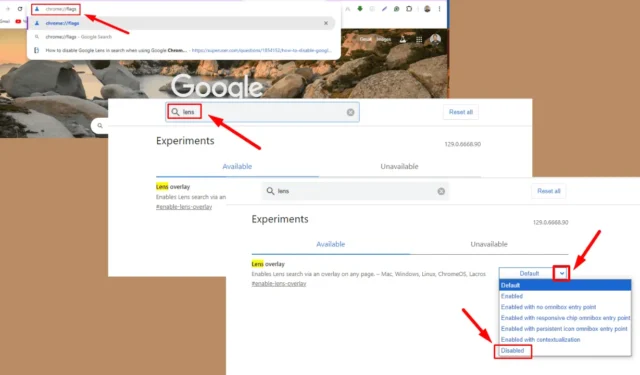
Vous cherchez des moyens de désactiver Google Lens dans Chrome ? Cette fonctionnalité est intégrée à la fonction de recherche d’images de Chrome, offrant aux utilisateurs un moyen visuel de rechercher des informations. Cependant, certains utilisateurs peuvent préférer la méthode de recherche d’images traditionnelle ou la trouver inutile.
Voici un guide simple sur la façon de le désactiver !
Comment désactiver Google Lens dans Chrome
Pour désactiver Google Lens, procédez comme suit :
- Lancez Google Chrome sur votre bureau.
- Entrez chrome://flags dans la barre d’adresse et appuyez sur Entrée .
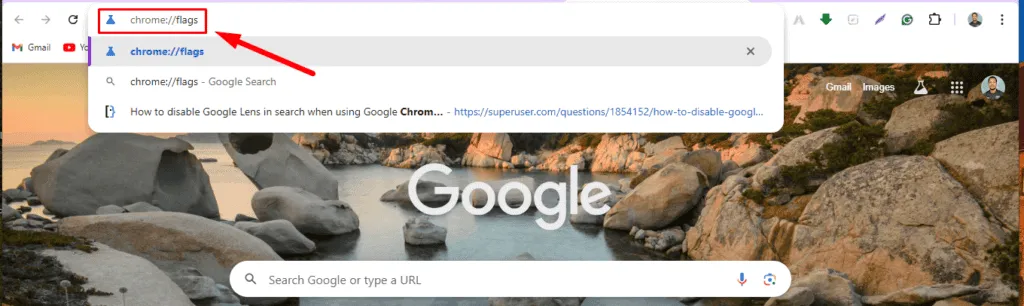
- Dans la zone de recherche Chrome Flags, saisissez « Lens » pour localiser la superposition Lens.
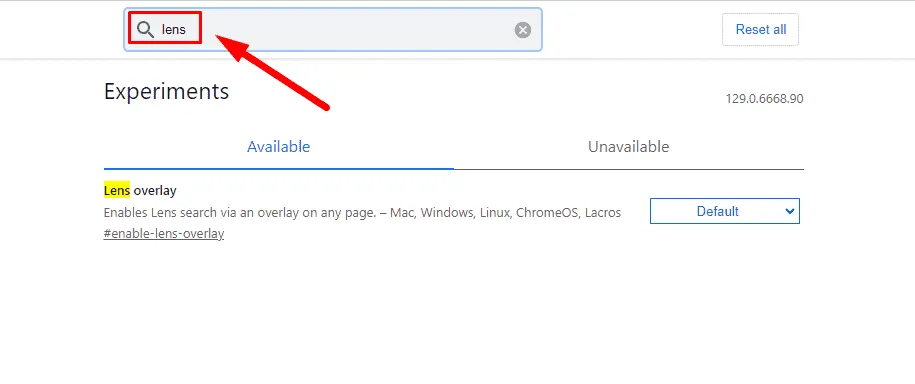
- Sélectionnez le menu déroulant à côté de la superposition d’objectif et choisissez Désactivé.
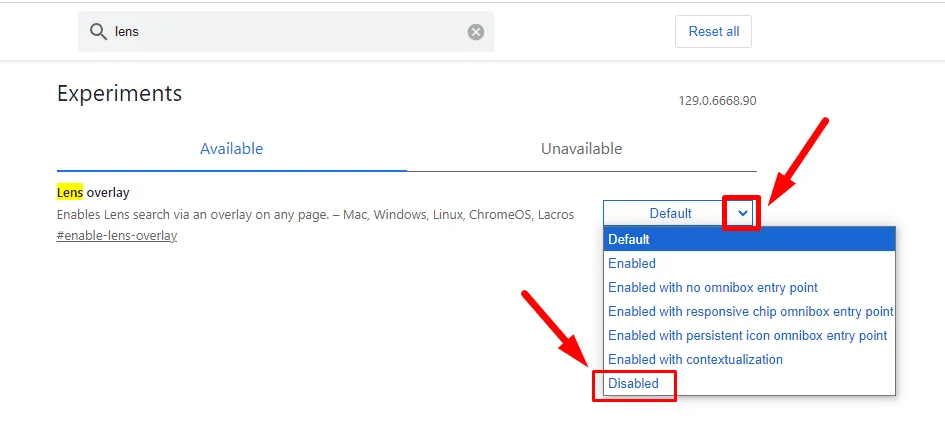
- Pour appliquer vos modifications, cliquez sur le bouton Relancer , en redémarrant Google Chrome.
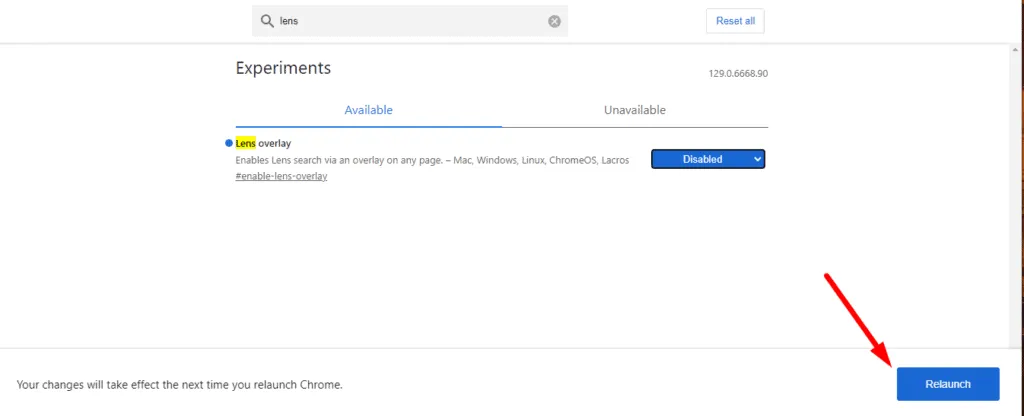
Vous disposez désormais des connaissances nécessaires pour revenir à la méthode classique de recherche d’images. Cela améliorera votre expérience de navigation si vous êtes plus à l’aise avec la méthode traditionnelle de recherche d’informations sur les images en ligne.



Laisser un commentaire